С каждым годом, вместе с развитием технологий, мы все больше зависим от социальных сетей. И ВКонтакте, безусловно, остается самой популярной платформой для общения и обмена информацией. Однако, в эпоху всеобщей цифровизации, обеспечение безопасности своего аккаунта становится все более актуальной задачей. Главное правило безопасности - регулярно менять пароль от страницы.
Изменение пароля на ВКонтакте - не сложная процедура, и в 2023 году она стала еще более интуитивно понятной и удобной. В данной пошаговой инструкции я поделюсь с вами простыми шагами, которые помогут вам изменить пароль от вашей страницы и обеспечить максимальную защиту вашего аккаунта.
Шаг 1: Откройте ВКонтакте в вашем веб-браузере и введите свои учетные данные для входа на страницу. Это может быть ваш номер телефона или адрес электронной почты, а также пароль, который вы использовали при регистрации.
Шаг 2: После успешной авторизации на своей странице ВКонтакте, нажмите на иконку "Меню", которая расположена в верхнем правом углу экрана. В выпадающем меню выберите "Настройки".
Шаг 3: В левой части страницы настройки выберите раздел "Безопасность и конфиденциальность". Здесь вы найдете все настройки, связанные с безопасностью вашей страницы ВКонтакте, включая изменение пароля.
Шаг 4: В разделе "Безопасность и конфиденциальность" найдите опцию "Изменить пароль" и нажмите на нее. Для безопасности, система ВКонтакте может потребовать ввод вашего текущего пароля для подтверждения.
Шаг 5: После ввода вашего текущего пароля, вам будет предоставлена возможность ввести новый пароль. Убедитесь, что новый пароль составлен из сочетания символов и цифр, чтобы обеспечить максимальную защиту вашего аккаунта.
Шаг 6: Повторно введите новый пароль для подтверждения. Обратите внимание на то, что пароли на ВКонтакте чувствительны к регистру, поэтому важно ввести его точно так же, как был задан.
Шаг 7: Нажмите на кнопку "Сохранить", чтобы применить изменения. Ваш пароль от ВКонтакте будет успешно изменен! Необходимо запомнить новый пароль и не сообщать его другим людям для обеспечения безопасности вашего аккаунта.
Следуя этой простой семишаговой инструкции, вы можете легко обновить свой пароль на ВКонтакте и быть уверенными в безопасности вашего аккаунта. Не забывайте также регулярно менять пароль и использовать надежные комбинации символов для повышения безопасности своего аккаунта ВКонтакте.
Обновление пароля - залог безопасности в цифровом мире. Следуйте этой инструкции и защитите свою страницу ВКонтакте уже сейчас!
Изменение пароля ВКонтакте
Шаг 1: Войдите в свою учетную запись ВКонтакте, используя свои учетные данные (логин и текущий пароль).
Шаг 2: В правом верхнем углу вашего профиля найдите меню "Мои настройки" и нажмите на него.
Шаг 3: В открывшемся выпадающем меню выберите "Настройки безопасности".
Шаг 4: На странице "Настройки безопасности" найдите раздел "Пароль" и нажмите на кнопку "Изменить пароль".
Шаг 5: В появившейся форме введите ваш текущий пароль, а затем новый пароль, который вы хотите установить.
Шаг 6: Убедитесь, что ваш новый пароль отвечает всем требованиям безопасности - он должен содержать как минимум 8 символов, включая буквы верхнего и нижнего регистра, цифры и специальные символы.
Шаг 7: После ввода нового пароля нажмите кнопку "Сохранить", чтобы подтвердить изменения.
Шаг 8: После сохранения нового пароля вы будете автоматически выведены из всех активных сессий, кроме текущей. Теперь вы можете использовать новый пароль для входа в свою учетную запись ВКонтакте.
Примечание: Не забывайте регулярно менять свой пароль ВКонтакте и не используйте простые или очевидные пароли, чтобы обезопасить свою учетную запись и предотвратить несанкционированный доступ к вашей личной информации.
3 года: пошаговая инструкция
В этом разделе мы расскажем, как изменить пароль ВКонтакте в 2023 году. Ниже приведена пошаговая инструкция:
- Войдите в свою учетную запись ВКонтакте.
- Откройте меню настроек, нажав на иконку шестеренки в верхнем правом углу.
- Выберите пункт "Настройки" в выпадающем меню.
- На странице настроек выберите вкладку "Безопасность".
- В разделе "Пароль" нажмите на кнопку "Изменить пароль".
- Введите свой текущий пароль и новый пароль дважды в соответствующие поля.
- Нажмите на кнопку "Сохранить", чтобы применить изменения.
- После успешного изменения пароля, вы будете автоматически выведены из своей учетной записи ВКонтакте и должны будете выполнить повторный вход с использованием нового пароля.
Следуйте этой пошаговой инструкции, чтобы успешно изменить пароль в своей учетной записи ВКонтакте и обеспечить безопасность своего аккаунта.
Шаг 1: Вход в аккаунт
Чтобы изменить пароль в ВКонтакте, вам необходимо войти в свой аккаунт. Следуйте этой простой инструкции, чтобы начать процесс:
Шаг 1: Откройте сайт ВКонтакте в любом удобном для вас браузере.
Шаг 2: Введите свой номер телефона или email в соответствующее поле на главной странице.
Шаг 3: Введите свой текущий пароль в соответствующее поле.
Шаг 4: Нажмите на кнопку "Войти".
Поздравляю! Вы успешно вошли в свой аккаунт ВКонтакте и теперь можете приступить к изменению пароля.
Разблокировка устройства и запуск приложения

Для того чтобы изменить пароль ВКонтакте, необходимо разблокировать свое устройство и запустить приложение.
1. Прежде всего, разблокируйте свое устройство с помощью указанного пароля, пин-кода или биометрической системы.
2. Найдите на главном экране вашего устройства иконку ВКонтакте или воспользуйтесь поиском приложений для его нахождения.
3. Нажмите на иконку ВКонтакте, чтобы запустить приложение.
Теперь вы готовы к следующему шагу - смене вашего пароля ВКонтакте. Продолжайте чтение, чтобы узнать подробную инструкцию.
Шаг 2: Настройки аккаунта

Чтобы изменить пароль ВКонтакте, вам понадобится зайти в настройки своего аккаунта. Для этого выполните следующие действия:
- Зайдите на главную страницу ВКонтакте и авторизуйтесь, введя логин и текущий пароль;
- В правом верхнем углу экрана найдите кнопку меню с изображением трех горизонтальных полосок и нажмите на нее;
- Из выпадающего списка выберите пункт "Настройки" и перейдите на страницу настроек аккаунта;
- На странице настроек найдите раздел "Безопасность" и нажмите на ссылку "Изменить" напротив пункта "Пароль";
- В появившемся окне введите свой текущий пароль, а затем введите новый пароль дважды для подтверждения;
- После ввода нового пароля нажмите на кнопку "Сохранить", чтобы применить изменения;
- Поздравляю! Ваш пароль в ВКонтакте успешно изменен.
Не забудьте запомнить новый пароль или записать его в надежном месте, чтобы избежать проблем со входом в аккаунт в будущем.